

COMUNICAZIONE POLIVALENTE – SPESOMETRO - ISTRUZIONI ALL'USO DEL PROGRAMMA
![]()
Il programma denominato Spesometro 2012 (menu' Contabilità 6.2.1) consente la predisposizione degli archivi per la generazione del file telematico con le disposizioni normative previste dall' Agenzia delle Entrate a partire dalle operazioni relative al 2012.
Il programma pertanto verrà utilizzato anche per la prossima comunicazione relativa al 2013 e per gli anni successivi (salvo nuove variazioni normative).
Dal 2014 inoltre vengono comunicate nello stesso MODELLO POLIVALENTE anche le operazioni verso soggetti residenti nei paesi a fiscalità privilegiata (BLACK LIST) e verso residenti nella Repubblica di San Marino.
Per le comunicazioni relative alle operazioni 2012 erano previste originariamente due scadenze diverse (12 novembre 2013 per i contribuenti con liquidazione Iva mensile e 21 novembre per tutti gli altri) che sono poi state accorpate nella scadenza del 31 gennaio 2014.
Per le comunicazioni relative alle operazioni 2013 le scadenze previste sono le seguenti:
10
aprile 2014 per
i soggetti che effettuano la liquidazione MENSILE
20
aprile 2014 per
tutti gli altri
Sono obbligati ad effettuare la comunicazione i contribuenti in possesso di partita IVA.
Sono esonerati dall’obbligo di comunicazione dei dati:
- i soggetti che si avvalgono del regime dei minimi e del Regime fiscale di vantaggio per l'imprenditoria giovanile e lavoratori in mobilità;
- lo Stato, le regioni, le province, i comuni e gli altri organismi di diritto pubblico in relazione alle operazioni effettuate e ricevute nell’ambito di attività istituzionali.
Cessione di beni e prestazioni di servizi rese o ricevute per le quali sussiste l’obbligo di emissione della fattura;
cessione di beni e prestazioni di servizi rese e ricevute per le quali non sussiste l’obbligo di emissione della fattura, qualora l’importo unitario dell’operazione sia pari o superiore a euro 3.600 al lordo dell’IVA (l’emissione della fattura, in sostituzione di altro idoneo documento fiscale, determina, comunque l’obbligo di comunicazione dell’operazione con le modalità del punto precedente);
operazioni in contanti legate al turismo (effettuate da commercianti al minuto ed agenzia di viaggi) nei confronti delle persone fisiche di cittadinanza diversa da quella italiana e comunque diversa da quella di uno dei paesi dell’Unione europea ovvero dello Spazio economico europeo, che abbiano residenza fuori dal territorio dello Stato, di importo pari o superiore a 1.000 euro (per gli anni 2012 e 2013 è consentita la comunicazione delle operazioni attive per le quali viene emessa fattura di importo unitario pari o superiore a euro 3.600 al lordo dell’IVA).
le importazioni;
le esportazioni di cui all’art. 8 lettere a) e b) del DPR 633/72;le operazioni intracomunitarie;
le operazioni che costituiscono oggetto di comunicazione all’anagrafe tributaria (art. 7 del DPR 605/1973 e delle altre norme che stabiliscono obblighi di comunicazione all’Anagrafe Tributaria);
le operazioni di importo pari o superiore a 3.600 euro, effettuate nei confronti di contribuenti non soggetti passivi ai fini dell’IVA (quindi verso i privati consumatori finali) non documentate da fattura, il cui pagamento è avvenuto mediante carte di credito, di debito o prepagate.
La comunicazione dei dati avviene in una forma simile ad una Dichiarazione, con Frontespizio e Quadri da compilare.
E’ possibile inviare i dati in forma AGGREGATA o in forma ANALITICA.
Le operazioni vengono aggregate per per singola “controparte” (non esiste la suddivisione tra cliente e fornitore), per ognuna delle quali si elencano:
le operazioni imponibili, non imponibili ed esenti suddivise in attive e passive
le operazioni con iva non esposta (Regime del margine e dei beni usati) suddivise in attive e passive
le note di variazione suddivise in “a debito” e “a credito” della controparte
eventuali documenti riepilogativi emessi/ricevuti (qualora durante l’esercizio 2012 siano stati emessi/ricevuti documenti che in sé riepilogano tante fatture emesse/ricevute inferiori a 300 euro, opzione poco o per nulla utilizzata, soprattutto in contabilita’ ordinaria)
le schede carburanti vengono comunicate come documenti riepilogativi (il fornitore “scheda carburante” deve avere il tipo elenco = K) e partita iva = a quella del contribuente.
le operazioni non documentate da fattura (es.: i corrispettivi verso consumatori finali) uguali o superiori a 3600 euro iva inclusa, purchè siano pagati con strumenti diversi da carta credito o prepagate.
Operazioni verso soggetti non residenti e acquisti di beni e servizi da soggetti non residenti.
La comunicazione in forma analitica è obbligatoria per determinate tipologie di contribuenti:
• gli acquisti da operatori economici sanmarinesi (a decorrere dal 2014)
• gli acquisti e le cessioni da e nei confronti dei produttori agricoli in regime speciale;
• acquisti di beni e prestazioni di servizi legate al turismo.
Le operazioni vengono dettagliate in quadri distinti in base al tipo di operazione (fatture emesse, fatture ricevute, corrispettivi) indicandone i dati analiticamente per ogni documento (numero e data documento, data registrazione, imponibile, imposta,…)
FATTURE EMESSE (quadro FE)
Nel quadro delle fatture emesse vanno comunicate in modo particolare:
Documenti Riepilogativi (qualora durante l’esercizio 2012 siano stati emessi documenti che in sé riepilogano tante fatture emesse inferiori a 300 euro, pratica poco o per nulla utilizzata, soprattutto in contabilita’ ordinaria)
Documenti emessi con Iva non esposta in fattura (Regime del margine)
Documenti emesse da parte di societa’ di leasing e noleggio
Documenti di tipo Autofattura nel caso di acquisto da un soggetto non residente (senza stabile organizzazione che non sia stato identificato direttamente) per cui si è emessa AUTOFATTURA art. 17 c.2. Il soggetto non residente viene individuato a livello di anagrafica con Elenco = R e partita iva uguale a quella del contribuente.
Fatture emesse dai commercianti al minuto e attività assimilate (artt. 22 DPR 633/72) che hanno registrato le fatture emesse computandole ai corrispettivi giornalieri. Tali fatture devono risultare registrate con la causale contabile di tipo 3=fatture da corrispettivi.
Per gli anni 2012 e 2013 devono essere comunicate solo se superiori a 3600 euro iva compresa, mentre dal 2014 dovranno essere comunicate tutte.
FATTURE RICEVUTE (quadro FR)
Nel quadro delle fatture ricevute vanno comunicate in modo particolare:
Documenti Riepilogativi (qualora durante l’esercizio 2012 siano stati registrati documenti che in sé riepilogano tante fatture ricevute inferiori a 300 euro, opzione poco o per nulla utilizzata, soprattutto in contabilita’ ordinaria)
le schede carburanti vengono comunicate come documenti riepilogativi (il fornitore “scheda carburante” deve avere il tipo elenco = K e partita Iva = a quella del contribuente)
Documenti ricevuti con Iva non esposta in fattura (Regime del margine)
Documenti ricevuti per operazioni in regime di Reverse Charge
Autofatture registrate nei casi di:
Fattura ricevuta da fornitore non residente e non identificabile direttamente, per acquisto di merci (7 bis) o prestazioni di servizi (7 ter) per il quale si assolve l'iva con emissione di autofattura.
Fattura ricevuta da imprenditore agricolo in esenzione art. 34 c6, per il quale si assolve l'iva con emissione di 'autofattura. Per questo caso specifico occorre utilizzare un codice iva con indice aggiornamento = A.
Autofattura emessa per mancanza del fornitore o per sua fatturazione inferiore a quella reale.
NOTE DI VARIAZIONE EMESSE E RICEVUTE (quadri NE e NR)
Vengono comunicate singolarmente per singolo documento tutte le note di credito e emesse e ricevute.
Non è piu’ richiesto il riferimento al documento originario cui fanno riferimento.
OPERAZIONI SENZA FATTURA (quadro DF)
Vengono comunicate, analiticamente per data operazione, tutte le operazioni non documentate da fattura (es.: i corrispettivi verso consumatori finali) uguali o superiori a 3600 euro iva inclusa, purchè siano pagati con strumenti diversi da carta credito o prepagate.
La registrazione del corrispettivo deve risultare da una registrazione apposita, effettuata con causale di tipo E, che contenga il riferimento al cliente cui è stato emesso corrispettivo da comunicare, come nell’esempio che segue:
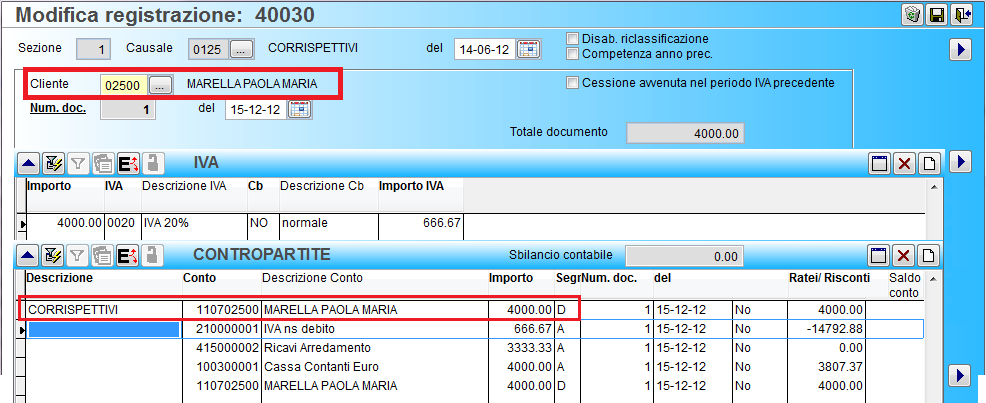
OPERAZIONI VERSO SOGGETTI NON RESIDENTI (quadro FN)
Vengono comunicate analiticamente tutte le operazione effettuate verso soggetti non residenti.
ACQUISTO DI SERVIZI DA NON RESIDENTI (quadro SE)
Vengono comunicate analiticamente tutte le operazione di acquisto da soggetti non residenti.
Prima di procedere all'elaborazione del file bisogna predisporre gli archivi come segue :
Verificare l'indicatore “indice aggiornamento” sui codici Iva utilizzati nel'anno (quelli risultanti dall’ Annotazione Periodica Iva annuale (C 3-C). Il programma non prenderà in considerazione le operazioni registrate con indice aggiornamento <1>= Non compare in elenco.
Con la nuova Comunicazione Polivalente nascono:
un nuovo indice A=p.IVA rag.soc che verrà valorizzata solo per acquisti da imprenditori agricoli esonerati dall’emissione fattura (art. 34 c6 DPR 633/72)
un nuovo campo Forza spesometro che verrà valorizzato per tutte quelle operazioni attive, verso clienti Cee, soggette ad Iva perché la vendita è stata perfezionata in Italia. Il campo può valere S=Si, N=No oppure vuoto.
Vi consigliamo di consultare il vostro commercialista per la corretta impostazioni degli indicatori.
DATI DA VERIFICARE
E' necessario verificare le impostazioni del Flag Elenco, Codice Nazione e Flag Persona Fisica/Giuridica
q FLAG ELENCO
Verificare l’indicatore “Elenco Iva” in Scheda anagrafica, per definire se il Cliente/Fornitore va in elenco oppure no.
Gli indicatori previsti sono i seguenti:
|
Anagrafica CLIENTI |
Anagrafica FORNITORI |
|
(e partita iva = al contribuente)
|
q CODICE NAZIONE
Attenzione: le anagrafiche dei clienti e fornitori italiani devono avere il codice nazione vuoto (cioè = a spazi). In caso contrario la nazione codificata come Italia va indicata nell’apposita griglia delle Opzioni del programma Spesometro 2012.
Per verificarlo è sufficiente consultare l’archivio Nazioni in menu’ Vendite – 1. Gestione archivi comuni -> 4. Manutenzione dati di base -> A. Aree geografiche clienti/fornitori – 1. Nazioni.
Visualizzando l’elenco e cercando su nazione Italia non dovrebbe esserci nessuna nazione codificata con descrizione Italia.
q FLAG PERSONA FISICA O GIURIDICA
Con la nuova Comunicazione Polivalente nasce un nuovo campo Persona giuridica o fisica (G/F), per identificare particolari anagrafiche di tipo Persona Fisica per le quali lo Spesometro richiede anche la compilazione dei dati relativi al Comune/Stato estero di nascita (Soggetti non residenti –FN-, residenti in paesi Black list -BL- e Repubblica di San Marino -SE-).
Per Persona Fisica si intende il soggetto che rappresenta individualmente sé o la propria azienda.
Es.: MARIO ROSSI con il solo codice fiscale MRRRSS50H14L219K è da intendersi PERSONA FISICA esattamente come la ditta MARIO ROSSI con codice fiscale MRRRSS50H14L219K e partita iva 01285610012.
MARIO ROSSI SPA essendo una società composta da piu' di una persona è da ritenersi PERSONA GIURIDICA (cosi' come snc, srl, etc.)
Se il soggetto viene definito Persona Fisica è possibile, se necessario ai fini dello spesometro per i casi particolari appena citati, indicare:
- Comune / Stato estero
di nascita,
- la data di nascita (verificare impostazione corretta
dei nati nel 1900 digitando shift+F2)
- provincia di nascita con
codice EE (per gli esteri).
Se non c'è la necessità di indicarli si puo' proseguire con pag.giù.
Nasce un nuovo campo “Noleggio veicoli” per gestire le operazioni attive effettuate dalle societa’ di leasing o noleggio che optano per il modello polivalente. Può valere:
vuoto vale NO.
A=Autovettura,
B=Caravan,
C=Altri veicoli,
D=Unità da diporto,
E=Aeromobili
La categoria bene puo’ inoltre essere utilizzata per escludere alcune particolari registrazioni che il programma non è in condizione di escludere automaticamente.
In tal caso la categoria bene caricata con Noleggio veicoli = spazio potrà essere elencata nell’apposita griglia delle Opzioni del programma Spesometro 2012.
3.4 Ragione sociale utenti (C 1-1-9):
da questo archivio vengono prelevate le informazioni per la creazione del file telematico, pertanto è necessario verificare la presenza dei dati OBBLIGATORI relativi a:
Ragione Sociale del contribuente
Codice fiscale e Partita Iva
Persona Fisica o Giuridica: occorre indicare F per le ditte individuali e G per le società.
In caso di Persona (F)isica per il corretto invio del file, occorre compilare nell’area dedicata, attivata in automatico dal programma, il cognome e il nome scritti in maiuscolo, il sesso, la data (per controllare impostazione corretta editare shift+F2), il comune/stato estero e la provincia di nascita.
Nel caso di Società (G) è importante che sia compilato il comune e la provincia della sede legale.
Codice attività (Ateco 2007) impostarlo nel campo Attività (campo obbligatorio)
Numero di telefono.
Numero di fax.
Indirizzo e-mail.
Dopo l'impostazione dei dati preliminari sarà possibile eseguire ed elaborare i dati per la comunicazione secondo il nuovo modello polivalente.
Ai fini del corretto utilizzo dei programmi di controllo e di creazione elenchi si precisa quanto segue:
non è necessario aver stampato i registri in definitiva
il programma elabora i documenti filtrandoli per data registrazione compresa nell’anno di riferimento.
Eseguire il programma dal menù Contabilità
6. Operazioni fine anno
2. Operazioni Iva
1. Spesometro 2012
Il programma si presenta suddiviso in due parti: Periodo e Opzioni (eQuilibra).
Nella sezione Periodo viene proposto l’anno PRECEDENTE a quello in corso.
Il programma si predispone per la creazione del file nella forma ANALITICA. Se si intende comunicare i dati nella forma AGGREGATA è necessario spuntare la scelta “q Elaborazione FILE in forma aggregata”.
In entrambe i casi la scelta operata per l'elaborazione del FILE non influisce sulla visualizzazione dei dati elaborati successivamente dal programma, che potrà avvenire nella forma ANALITICA (Dettagli per fattura) sia nella forma AGGREGATA (Visualizzazione aggregata).
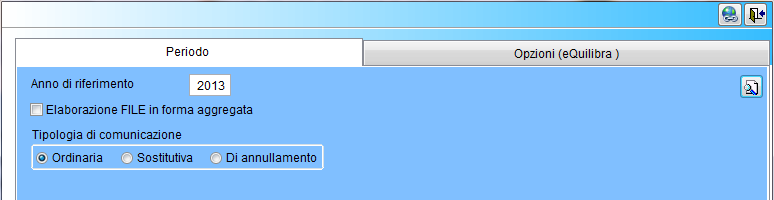
Nella sezione Opzioni occorre impostare i dati relativi all’eventuale intermediario e all’eventuale SOGGETTO “TENUTO” ALLA PRESENTAZIONE della comunicazione.
N.B.: si precisa che il contribuente (o “soggetto obbligato”) è il “Soggetto a cui si riferisce la comunicazione” mentre il “Soggetto tenuto alla comunicazione” va compilato solo se è diverso da contribuente (ad esempio nel caso di decesso del contribuente).
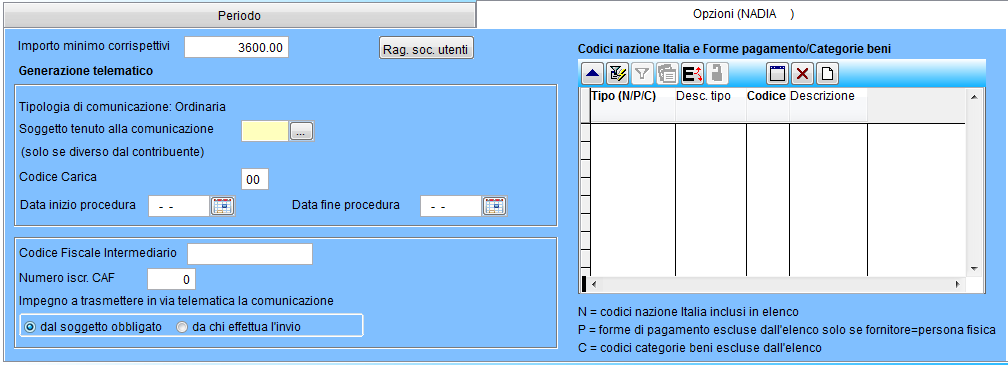
I dati presenti in questa sezione sono i seguenti:
- Importo minimo corrispettivi: viene riportata in automatico la soglia minima prevista per il 2012 e che è di 3.600 Euro iva inclusa. Il dato proposto puo' essere variato.
- Rag.Soc.Utenti: tramite il nuovo tasto funzione l’utente ha la possibilità di controllare e/o modificare la Ragione sociale Utenti.
- Tipologia di invio: indicare se ORDINARIA, SOSTITUTIVA o di ANNULLAMENTO.
Nel CASO di SOSTITUTIVA e ANNULLAMENTO occorre indicare il numero di protocollo della COMUNICAZIONE e il numero di protocollo del DOCUMENTO relativi alla comunicazione ordinaria precedentemente inviata.
- Soggetto tenuto alla comunicazione - Codice carica Data inizio e fine procedura: vanno compilati solo nel caso sia diverso dal contribuente (ad esempio nel caso di decesso del contribuente o procedura fallimentare).
- Invio tramite intermediario:
Le aziende che si avvalgono di un intermediario abilitato (ad es. il proprio commercialista), devono indicare SOLO:
il Codice Fiscale Intermediario oppure il numero di iscrizione CAF
Il campo “Impegno a trasmettere in via telematica la comunicazione” serve in realtà ad indicare da chi è stata predisposta la comunicazione.
Poiché il file che spedirà l’intermediario è stato predisposto dal contribuente occorre selezionare “m dal soggetto obbligato”
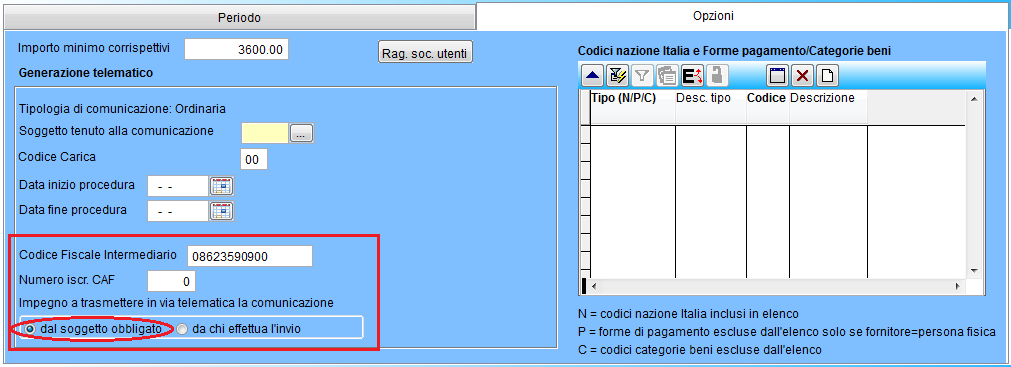
Successivamente, in presenza dei dati dell’intermediario il programma attiverà nella sezione Periodo il campo Data impegno intermediario, da compilare obbligatoriamente per il corretto invio del file.
- Invio da parte del contribuente:
Le aziende che scelgono di trasmettere autonomamente tramite il servizio FiscoOnLine NON devono compilare nulla nella sezione relativa all’Intermediario.
Tabella codici nazioni, Forme di pagamento e Categorie Beni
Con la nuova comunicazione Polivalente, in Opzioni è stata aggiunta una tabella per poter includere e/o escludere delle operazioni che rientrano in casistiche particolari.
Cliccando sulla colonna Tipo (N/P/C) di definisce quale tabella utilizzare:
N=Nazione nel caso in cui sia debba includere una nazione codifica come Italia sulle anagrafiche clienti/fornitori,
P=forme di Pagamento da escludere dall’elenco (solo se il fornitore è uguale a Persona fisica),
C=Categoria beni da escludere dall’elenco.
![]()
Dopo aver impostato i dati entrare nella sezione Periodo cliccare sul tasto funzione F6 Elabora dati. Il programma visualizza in una griglia TUTTE le registrazioni IVA relative all’anno di riferimento.
Se nella sezione Periodo è stata definita la modalità Analitica la visualizzazione dei dati si presenta in modalità Dettagli per fattura.
Cliccando sull’icona
“Visualizzazione aggregata” s![]() i
passerà alla visualizzazione aggregata.
i
passerà alla visualizzazione aggregata.
Se nella sezione Periodo è stata definita la modalità Aggregata, la visualizzazione dei dati si presenta in modalità Visualizzazione Aggregata.
C![]() liccando
sull’icona “Dettaglio per fattura” si passerà
alla visualizzazione Dettagli per fattura.
liccando
sull’icona “Dettaglio per fattura” si passerà
alla visualizzazione Dettagli per fattura.
Visualizzazione in Modalità “Dettagli per fattura”
Il programma visualizza i dati riportando tutte le registrazioni IVA dell’ Anno di Riferimento distinguendole con C (se Cliente) e F (se Fornitore).
E’ possibile filtrare i dati sul codice delle anagrafiche oppure ordinarli in modo crescente/decrescente.
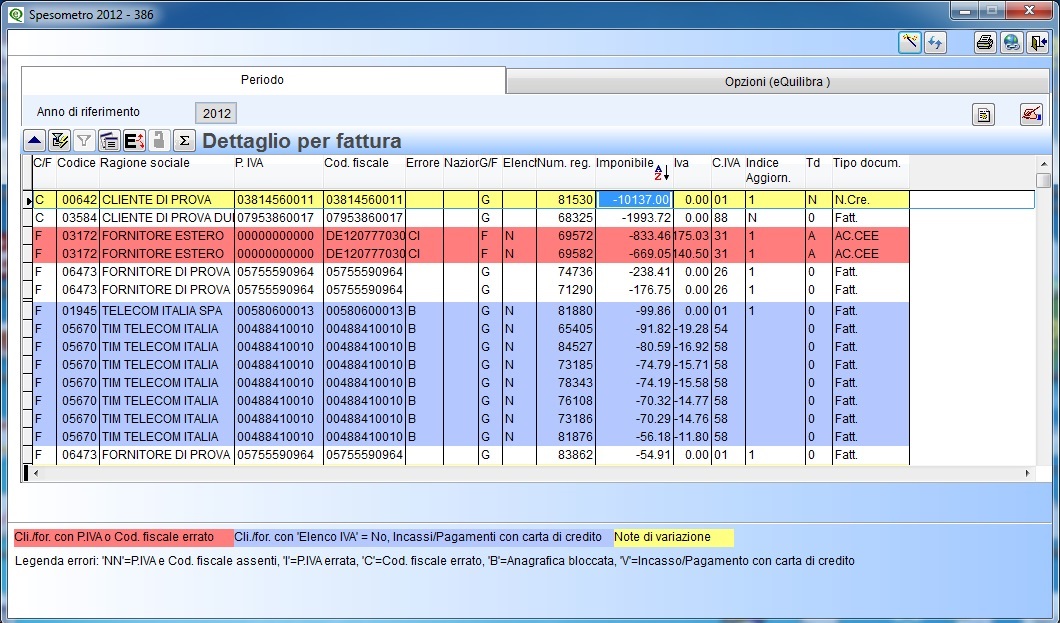
Ricordiamo
che per ottenere la visualizzazione dei dati in ordine
crescente/decrescente è necessario posizionarsi sul titolo
della colonna (es.Imponibile) e cliccare su
![]() .
.
Gli errori bloccanti sono i seguenti:
|
Descrizione errore |
Codice Errore |
|
Codice Fiscale errato |
C |
|
Partita Iva errata |
I |
|
Codice fiscale e partita iva errato |
CI |
|
Codice fiscale e partita iva mancanti |
NN |
|
Anagrafica bloccata |
B |
|
Incasso/Pagamento con carta di credito |
V |
Il programma evidenzia:
in colore ROSSO le righe sulle quali sono presenti errori che devono essere rimossi per il corretto invio del file telematico;
in colore AZZURRO le righe sulle quali pur avendo indice di aggiornamento non bloccante (diverso da 1) e il codice fiscale e partita iva corretti non verranno inseriti nel telematico perché sono anagrafiche bloccate dal flag Elenco iva = N (vedi punto 3.2)
in colore GIALLO per evidenziare le note di credito.
Le altre colonne che sono inoltre da tenere in considerazione per l’analisi dei dati sono le seguenti:
|
C/F: |
indica se la singola operazione è legata a Cliente oppure a Fornitore. |
|
Errore: |
viene identificato il tipo di errore (vedi errori bloccanti). |
|
Nazione: |
è la nazione del cliente (verificare casi di cui al punto 3.2) |
|
G/F: |
indica se il cliente/fornitore è una persona Fisica oppure Giuridica. |
|
Elenchi: |
indica se il cliente/fornitore rientra in elenco (vedi 3.2). |
|
C.IVA: |
è il codice dell'iva. |
|
Indice aggiorn. |
è l' indice di aggiornamento dei codici iva (vedi 3.1), le righe che riportano 1 sulla colonna Ind veranno scartate dall'elenco. |
|
Tipo docum.: |
è il tipo di documento contabilizzato in prima nota, identificato con i seguenti codici parlanti: Fatt= fattura N.Cre= nota credito Corr= Corrispettivi Rever= reverse charge, etc. |
|
Td: |
è il codice del Tipo di Documento, identificato con i seguenti codici: 0=fattura 1=fatt. reg. da corrispettivo 2=N.cr. reg da corrispettivo (Fatture e Nc. Registrate su registro corrispettivi)
3=fattura da corrispettivo 4=N.cred. da corrispettivo (Fatture/nc emesse a seguito emissione scontrino)
A=acquisto Cee (che non deve comparire, se compare controllare esclusione e nazione di appartenenza) B=beni in regime del margine C=storno fattura
E=corrispettivi (operazioni non documentate da fattura) H=operazione in reverse charge |
Visualizzazione in Modalità Aggregata
Il programma visualizza i dati riportando tutte le registrazioni IVA dell’ Anno di Riferimento, aggregando i dati dei soggetti (clienti e fornitori) che hanno partita iva e codice fiscale uguali.
N.B.: il programma segnala eventuali soggetti doppi, ovvero soggetti “clienti” che hanno i campi partita iva e codice fiscale compilati in modo diverso dallo stesso soggetto “fornitore”.
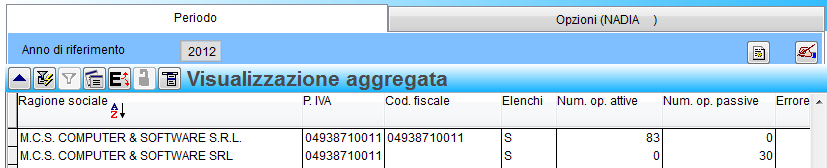
Le colonne prevedono per ogni soggetto l’evidenza delle colonne utili alla comunicazione, suddivise tra operazioni attive e passive imponibili, non imponibili, esenti, imposta, Iva non esposta, Note di variazione e corrispettivi.
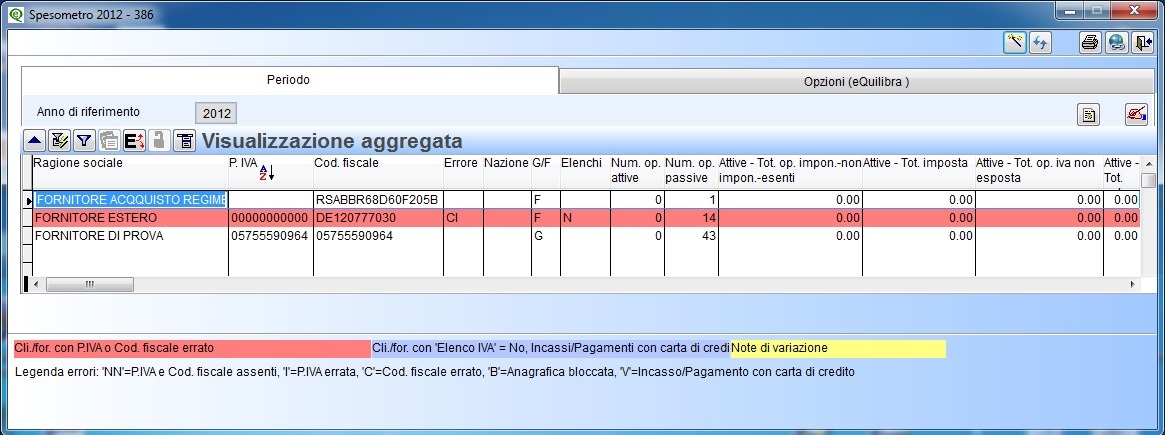
Ricordiamo
che per ottenere la visualizzazione dei dati in ordine
crescente/decrescente è necessario posizionarsi sul titolo
della colonna (es.Imponibile) e cliccare su
![]() .
.
Gli errori bloccanti sono i seguenti:
|
Descrizione errore |
Codice Errore |
|
Codice Fiscale errato |
C |
|
Partita Iva errata |
I |
|
Codice fiscale e partita iva errato |
CI |
|
Codice fiscale e partita iva mancanti |
NN |
|
Anagrafica bloccata |
B |
|
Incasso/Pagamento con carta di credito |
V |
Il programma evidenzia:
in colore ROSSO le righe sulle quali sono presenti errori che devono essere rimossi per il corretto invio del file telematico;
in colore AZZURRO le righe sulle quali pur avendo indice di aggiornamento non bloccante (diverso da 1) e il codice fiscale e partita iva corretti non verranno inseriti nel telematico perché sono anagrafiche bloccate dal flag Elenco iva = N (vedi punto 3.2)
in colore GIALLO per evidenziare le note di credito.
Le altre colonne che sono inoltre da tenere in considerazione per l’analisi dei dati sono le seguenti:
|
Errore: |
viene identificato il tipo di errore (vedi errori bloccanti). |
|
Nazione: |
è la nazione del cliente (verificare casi di cui al punto 3.2) |
|
G/F: |
indica se il cliente/fornitore è una persona Fisica oppure Giuridica. |
|
Elenchi: |
indica se il cliente/fornitore rientra in elenco (vedi 3.2). |
|
Tutti i totali |
sono dati prelevati automaticamente e suddivisi a seconda se operazioni attive, passive, note di variazione, fatture iva non esposta e corrispettivi. |
Al
termine dell'elaborazione dei dati si può effettuare la stampa
dell'elenco analitico/aggregato
tramite il tasto
funzione
![]() ,
si possono selezionare le seguenti stampe standard:
,
si possono selezionare le seguenti stampe standard:
Aggregata.FRX
Analitica.FRX .
E'
possibile ottenere la stampa in anteprima di stampa
![]() oppure esportarla su
file esterno
oppure esportarla su
file esterno
![]() .
.
Per elaborare il file
telematico cliccare sul tasto funzione
![]() Genera file
telematico
Genera file
telematico
Il programma richiede:

Rispondendo S verrà generato il file Spesometro2012.txt.
Nel caso di installazione Monoaziendale il file viene salvato nella cartella di installazione standard del server S:\COGENE2
Nel caso di installazione Multiaziendale il file viene salvato nella cartella di installazione standard del server
S:\COGENE2\XXX (dove xxx corrisponde al numero della Ditta dove è stato generato il file (es. elaboro i dati per la ditta 1 il file sarà generato in s:\cogene2\1).
Dopo la prima generazione il programma riscontrerà l’esistenza del file e richiederà se sovrascriverlo.
Al termine della generazione del file, sarà richiesto se procedere con la stampa del modello della comunicazione polivalente, rispondendo SI sarà aperta una pagina web, nella quale è riportato in automatico il codice di installazione di eQuilibra, necessario per la stampa della comunicazione.
Tramite il bottone sfoglia prelevare il file Spesometro2012 in s:\cogene2\ ambiente monoaziendale oppure in s:\cogene2\xxx ambiente multiaziendale e cliccare su Invia File.
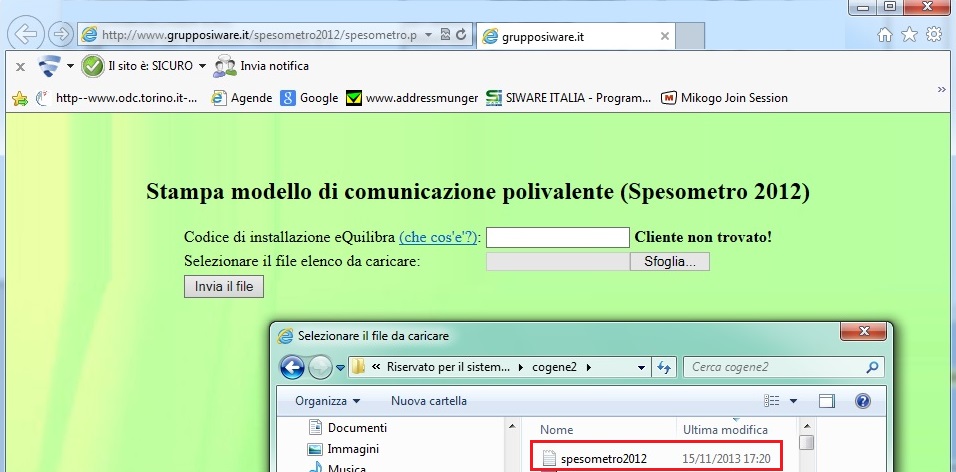
Dopo alcuni minuti sarà aperta la comunicazione polivalente in pdf con i dati caricati pronta per essere salvata oppure stampata.
Q![]() uando
è stato generato il file spesometro2012 è possibile
generare la comunicazione polivalente in pdf senza dover rigenerare
il file oppure elaborare i dati cliccando direttamente sul tasto
funzione dedicato Stampa comunicazione polivalente
uando
è stato generato il file spesometro2012 è possibile
generare la comunicazione polivalente in pdf senza dover rigenerare
il file oppure elaborare i dati cliccando direttamente sul tasto
funzione dedicato Stampa comunicazione polivalente
Terminata la creazione del file sara' cura dell'utente inviarlo al proprio consulente fiscale per il controllo oppure tramite i programmi messi a disposizione dall'Agenzia delle Entrate per i quali Vi forniamo i link di riferimento per il canale INTERNET – FISCONLINE:
Invio dei file (area riservata in cui si accede solo con le credenziali rilasciate dall’Agenzia delle Entrate)
Buon Lavoro
Supporto Clienti eQuilibra